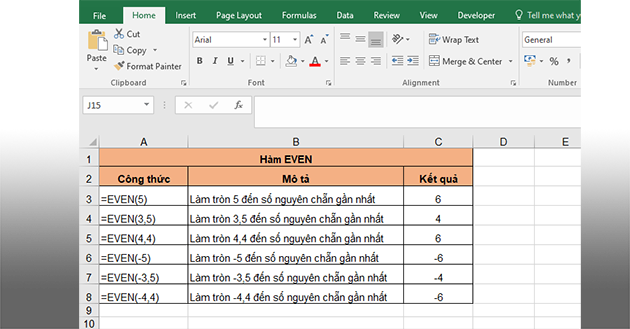Việc làm tròn số là điều cần thiết để làm gọn số liệu tính và bảng tính Excel. Khi làm tròn số thì việc tính toán tiếp theo cũng sẽ đơn giản và dễ dàng hơn. Excel cung cấp cho người dùng rất nhiều hàm để làm tròn số. Trong bài viết này, Ketoan.vn sẽ giới thiệu đến các bạn hàm EVEN để làm tròn đến số nguyên chẵn gần nhất.
1. Cấu trúc hàm EVEN
Cú pháp hàm: =EVEN(number)
Trong đó: Number đối số bắt buộc, là giá trị cần làm tròn.
Lưu ý:
- Nếu number không phải dạng số, hàm EVEN trả về giá trị lỗi #VALUE! .
- Không xét đến dấu của đối số number, giá trị được làm tròn ra xa số không.
- Nếu number là số nguyên chẵn, thì không làm tròn.
2. Cách sử dụng hàm EVEN
Ví dụ ta cần làm tròn những số sau đây:
- Làm tròn 5 đến số nguyên chẵn gần nhất
- Làm tròn 3,5 đến số nguyên chẵn gần nhất
- Làm tròn 4,4 đến số nguyên chẵn gần nhất
- Làm tròn -5 đến số nguyên chẵn gần nhất
- Làm tròn -3,5 đến số nguyên chẵn gần nhất
- Làm tròn -4,4 đến số nguyên chẵn gần nhất

Áp dụng cấu trúc hàm như trên, ta có công thức tính cho các trường hợp như sau:
- Làm tròn 5 đến số nguyên chẵn gần nhất: =EVEN(5)
- Làm tròn 3,5 đến số nguyên chẵn gần nhất: =EVEN(3,5)
- Làm tròn 4,4 đến số nguyên chẵn gần nhất: =EVEN(4,4)
- Làm tròn -5 đến số nguyên chẵn gần nhất: =EVEN(-5)
- Làm tròn -3,5 đến số nguyên chẵn gần nhất: =EVEN(-3,5)
- Làm tròn -4,4 đến số nguyên chẵn gần nhất: =EVEN(-4,4)

Nhìn vào kết quả, ta có thể thấy hàm EVEN sẽ làm tròn số ra xa số 0.
- Hàm sẽ làm tròn số 5 thành 6 chứ không phải thành 4 dù 4 và 6 đều gần 5. Tương tự với -5 sẽ được làm tròn thành -6 chứ không phải -4.
- Với 3,5 thì gần với 4 nhất nên sẽ được làm tròn thành 4. Tương tự với -3,5 được làm tròn thành -4.
- Còn với 4,4 thì sẽ được hàm làm tròn thành 6 chứ không phải 4 dù 4,4 gần với 4 hơn. Do hàm sẽ làm tròn ra xa số 0 chứ không phải gần số 0. Tương tự với -4,4 sẽ được làm tròn thành -6.
Hy vọng qua bài viết trên, các bạn đã hiểu được cách sử dụng hàm EVEN để làm tròn trong Excel. Chúc các bạn thành công!
Xem thêm
Cách sử dụng hàm NOT và kết hợp với các hàm logic khác trong Excel
Cách sử dụng hàm MOD để lấy số dư của phép chia trong Excel
Cách sử dụng hàm OR và cách kết hợp với các hàm logic khác trong Excel